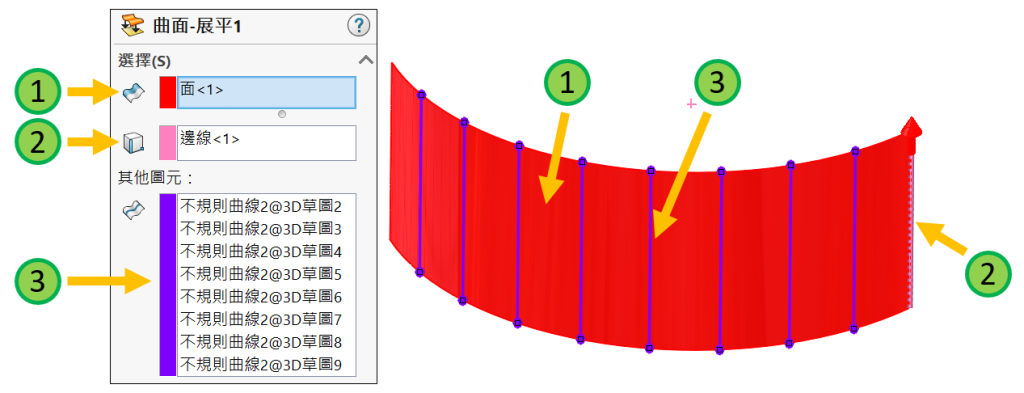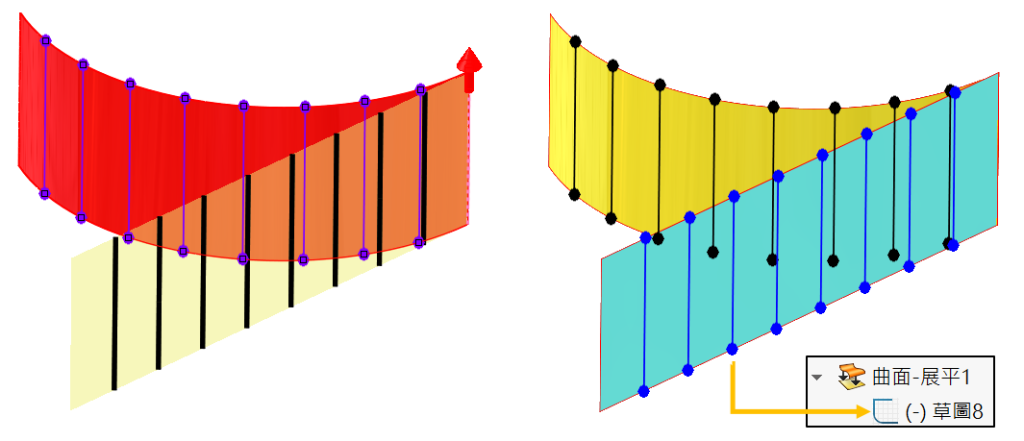實務鈑金指令的技術對有2方向彎曲的模型面或曲面,例如 : 球面,目前最新SolidWorks 2022 版本還是無法展開,但可以藉由曲面展開指令來完成,本篇文章說明完整取代鈑金指令,還必須配合其他指令才能夠有正確的展開長度。
內容目錄
1. K-Factor定義
K-Factor 常簡稱為 K值,以模型厚度比例 0 ~1 作為鈑金展開長度的依據,例如 : 彎折固定面為0 ( 0% ),外側面為1 ( 100% ),若 0.5 則在厚度的正中間,也就是50%的位置。
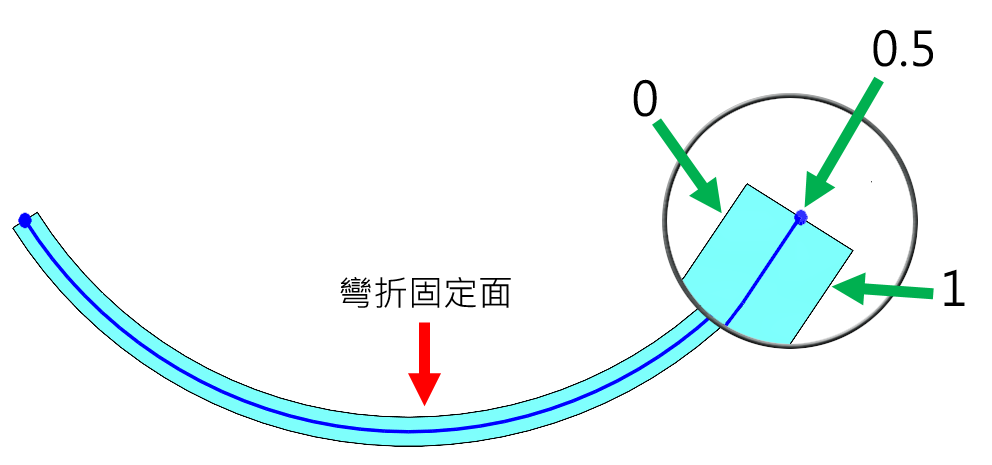
1-1. 驗證 K值=0.5
以厚度 10mm 弧形板做驗證,K值0.5是在板厚正中間位置,以草圖圖元偏移 5mm至中間位置,量測得到弧長 312.56,設定彎折裕度 K-Factor = 0.5 ,量測展平長度也同樣為 312.56。
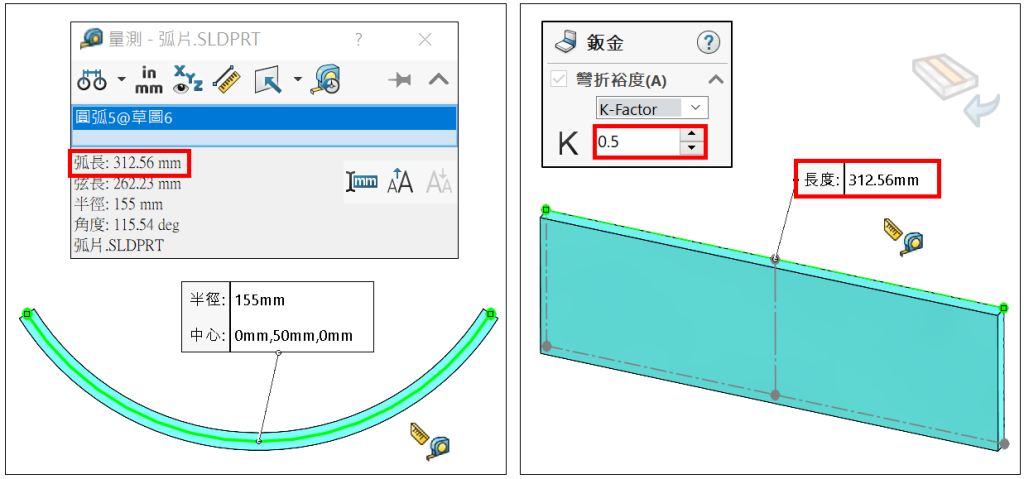
1-2. 驗證 K值=0.8
承上節,以厚度 10mm 弧形板做驗證,K值0.8 以草圖圖元偏移 8mm,量測得到弧長 318.61,設定彎折裕度 K-Factor = 0.5 ,量測展平長度也同樣為 318.61。
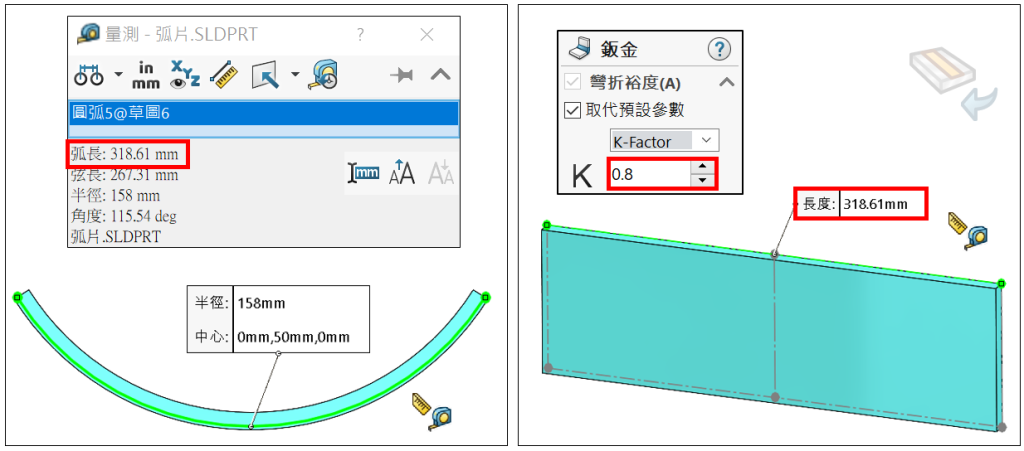
2. 中間曲面
由於在鈑金環境可以設定彎折裕度控制鈑金的長度,但使用展平曲面前也必須要有曲面的正確位置,所以藉由中間曲面功能取代K值的設定。
2-1. 指令位置
於 1. 插入功能表 ➠ 2. 曲面 ➠ 3. 中間曲面。
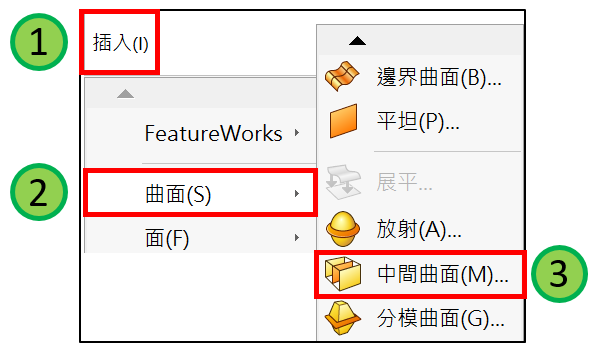
2-2. 中間曲面
分別選取板厚的 1. 外面、2. 內面,並輸入 3. 位置百分比,例如 : K值設定0.5則輸入50(%)、K值設定0.8則輸入80(%)…以此類推。
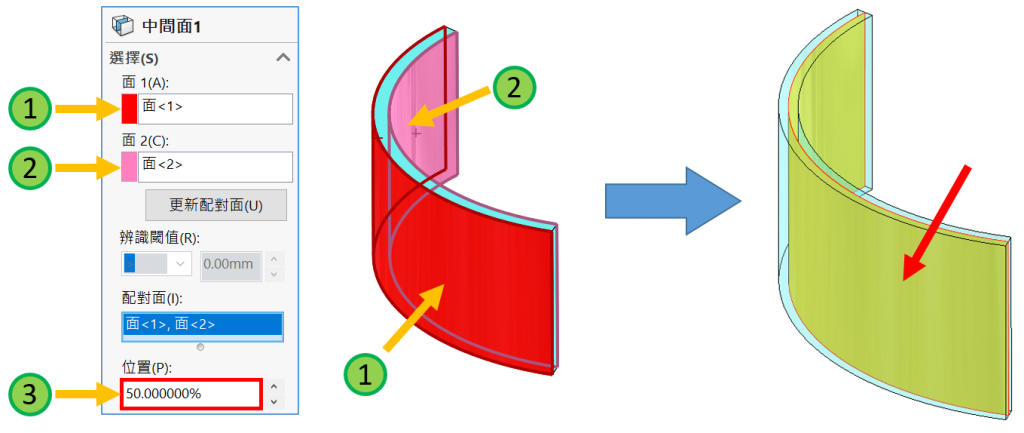
3. 面曲線
由於有些鈑金彎折需要有彎折線才會比較好施工,可以利用面曲線製作曲面展平的前置作業。
3-1. 指令位置
於 1. 工具功能表 ➠ 2. 草圖工具 ➠ 3. 面曲線。
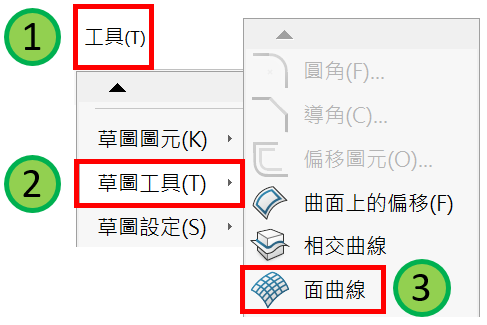
3-2. 面曲線
點選剛才製作的K值係數曲面,預設顯示2方向(垂直及水平)的曲面平分線,並調整平分線數量或取消多餘的加工彎折線,例如 : 弧曲面彎折加工,增加垂直線(紅色)數量,及取消水平分線(粉色)。
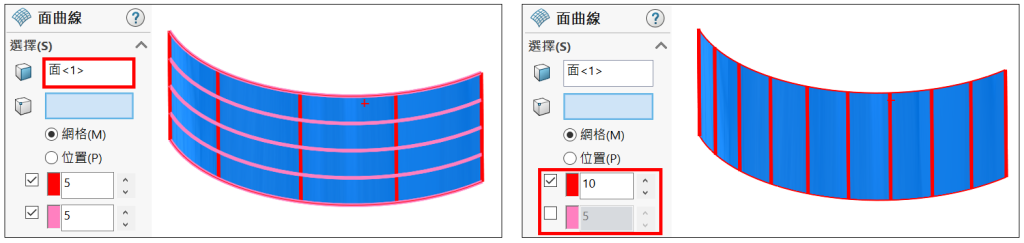
完成指令後於樹狀結構新增每條直線的獨立草圖,可以將頭尾多餘的草圖刪除,保留曲面內的線段即可。
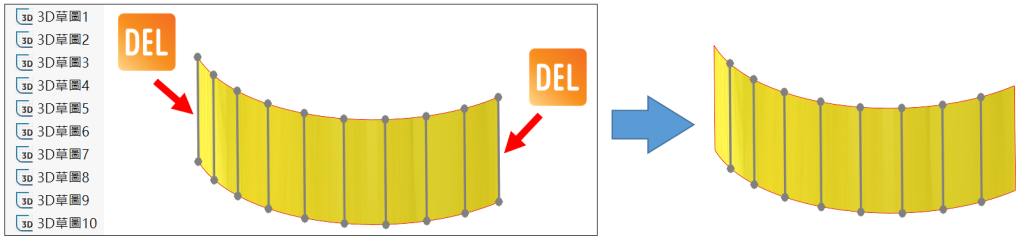
4. 曲面展平
4-1. 指令位置
於 1. 曲面工具列 ➠ 2. 曲面展平。曲面展平僅支援 Premium (白金版),否則為灰階無法使用,但可以延伸看 SolidWorks 標準版及專業版,也能使用曲面展平 文章,教你怎麼在其他版本也能使用曲面展平。
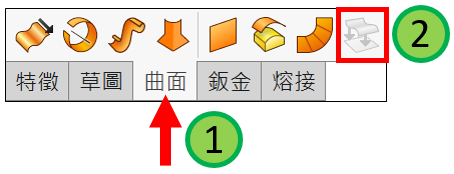
4-2. 曲面展平
選擇 1. 曲面 ➠ 2. 展平固定邊線 ➠ 3. 面上所有彎折線。指令完成後展開特徵,可以見到含有對應彎折線的草圖。